ClipGrab je bezplatný stahovač videa z YouTube pro Ubuntu 20.04/18.04 a další linuxové PC nebo notebooky s možností převádět také online videa do MPEG4, MP3 nebo jiných formátů. Podporuje různé webové stránky pro stahování videí, jako je Vimeo, Facebook, MyVideo, DailyMotion, Vimeo, MySpass a další.
Kromě Linuxu je ClipGrab k dispozici ke stažení také pro Windows a MacOS. Zde ukážeme kroky instalace ClipGrab na Ubuntu 20.04 LTS focal fossa, která bude stejná pro dřívější verze Ubuntu, jako je 19.04/18.04 včetně Linux Mint, Debian, Elementary OSD, Zorin OS, MX Linux, CentOS, Fedora, Manjaro, OpenSUSE a další podobná linuxová distribuce.
Nainstalujte Clipgrab na Ubuntu 20.04 LTS Linux
Krok 1: Pokud chceme také převést Youtube a další online videa na váš systém Linux, potřebujeme na našem systému nainstalovanou knihovnu FFmpeg. K tomu použijte příkaz:
sudo apt install ffmpeg
Krok 2: Otevřete oficiální web Clipgrab, zde je odkaz . Klikněte na „Zobrazit všechny možnosti stahování “ a poté si stáhněte „Binární soubory pro 64bitový Linux “.
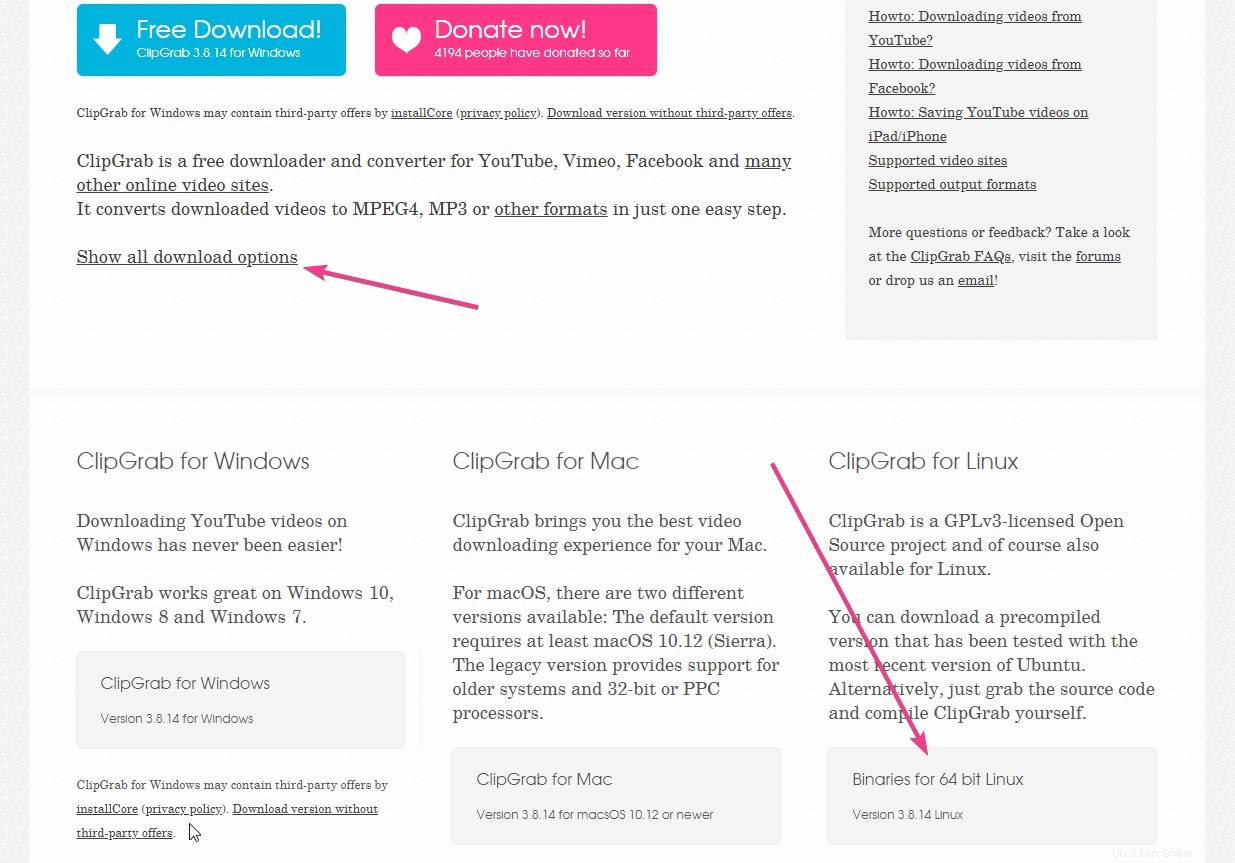
Krok 3: Po dokončení stahování souboru klikněte pravým tlačítkem na Clipgrab Obrázek aplikace pro stahování YouTube a vyberte vlastnosti .
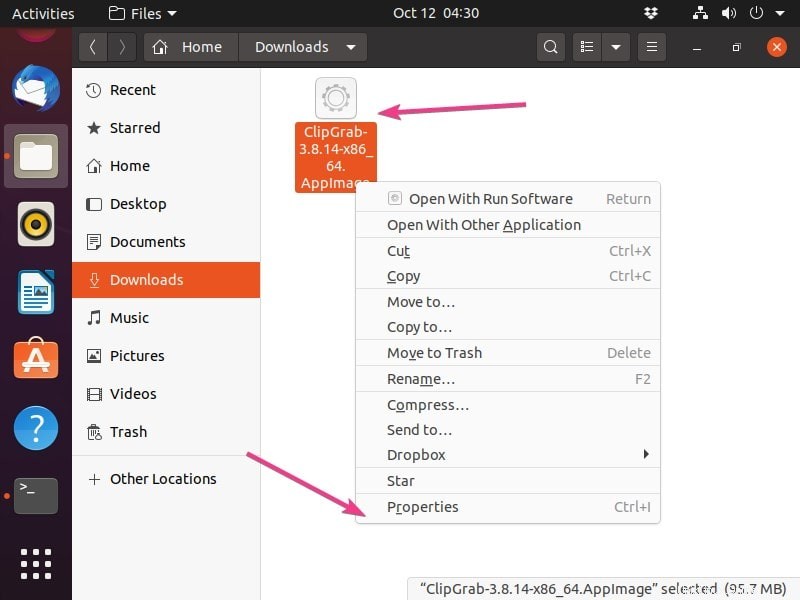
Krok 4: Abychom mohli spustit Clipgrab, musíme jej nejprve nastavit jako spustitelný. Za tímto účelem zaškrtněte políčko před „Povolit spuštění souboru jako programu “. možnost.
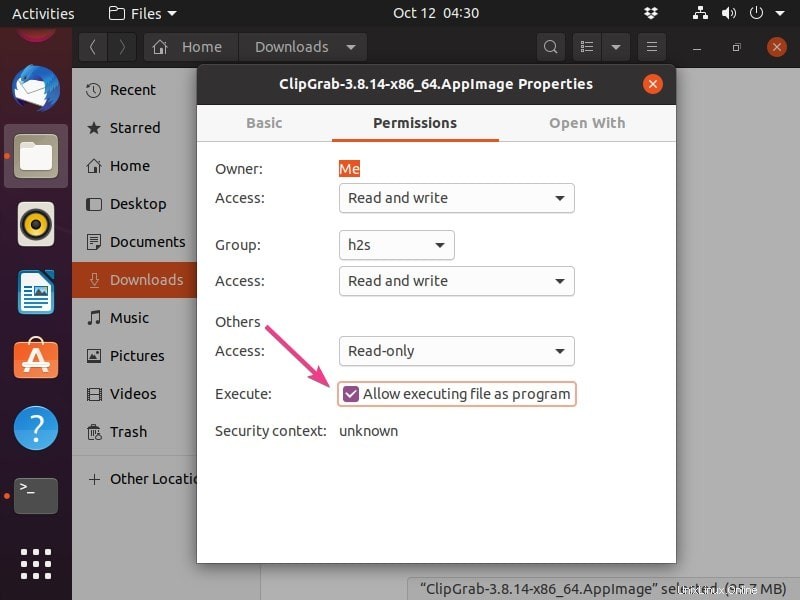
Krok 6: Nyní poklepejte na soubor ClipGrab, otevře se tento stahovač YouTube. Poté vyberte Stahování kartu a vložte URL online videa, které si chcete stáhnout do svého systému Linux, a poté klikněte na „Uchopte tento klip !“.
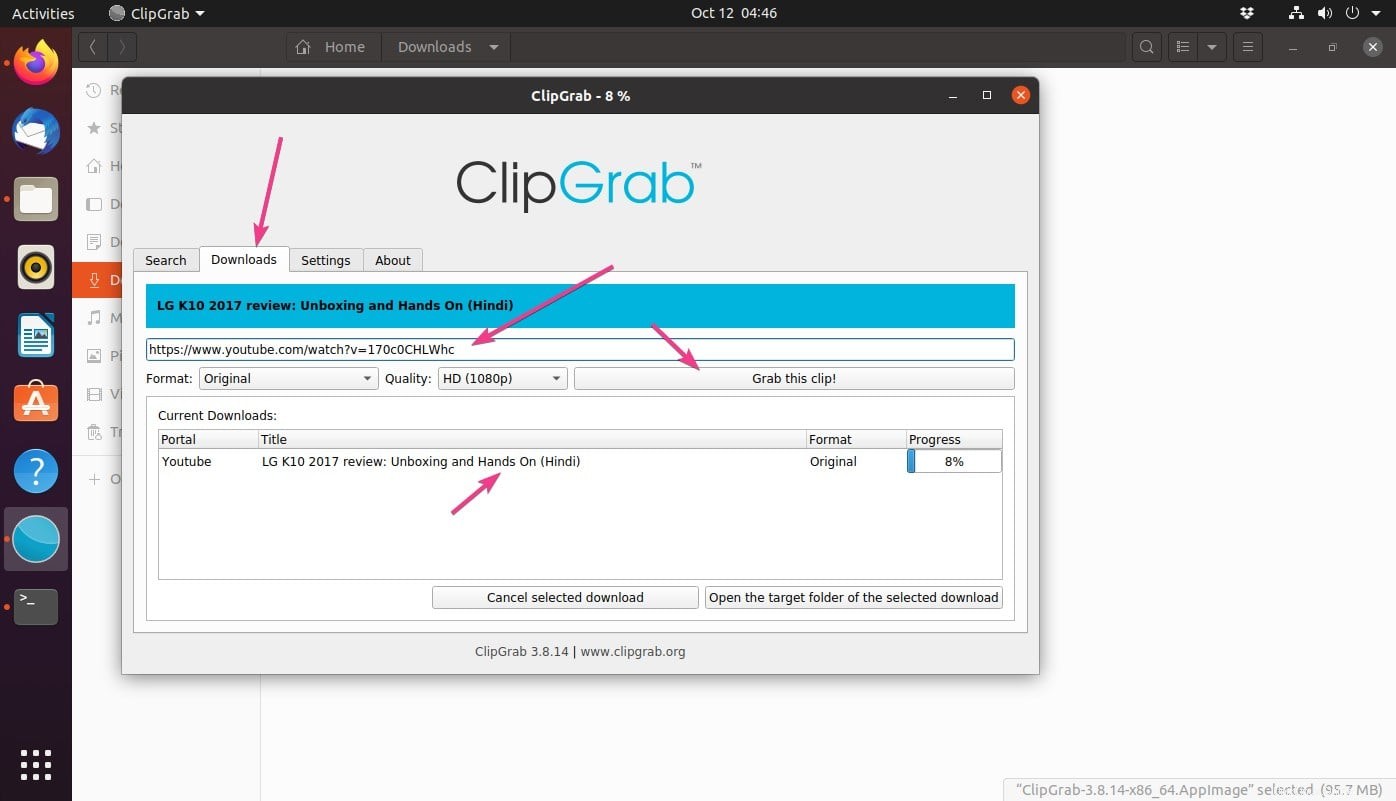
Vytvořte zástupce pro spouštění Cligrab Desktop a aplikací (volitelné)
Ve výchozím nastavení bude soubor ve složce Stažené soubory složku, protože jsme ji získali z prohlížeče. Existuje však možnost, že jej omylem smažete, a proto jej přesuňte na nějaké bezpečné místo.
cd Downloadssudo mv ClipGrab-*-x86_64.AppImage /opt/clipgrab.AppImage#Stáhněte si logowget https://www.how2shout.com/linux/wp-content/uploads/2021/06/clipgrab.pngsudo cp clipgrab. png /opt/
Pojďme vytvořit zástupce na ploše pro tento stahovač YouTube abychom k němu měli snadný přístup na Linux Mint.
nano ~/Desktop/Clipgrab.desktop
Zkopírujte celý blok níže uvedeného textu a vložte jej do souboru.
Počítač [Entry]Version=1.0Type=ApplicationName=ClipGrabComment=Stahujte a převádějte videa z různých portálů (např. YouTube)Exec=/opt/clipgrab.AppImageIcon=/opt/clipgrab.pngCategories=Application;NetworkTerminal=falseUložit soubor stisknutím g- Ctrl+X , zadejte Y a poté stiskněte Enter Klíč.
Také zkopírujte zástupce Aplikace složku, abychom k ní měli přístup ze spouštěče.
sudo cp ~/Desktop/Clipgrab.desktop /usr/share/applicationsNyní , budete jej mít také na spouštěči aplikací. Pokud ne, restartujte systém jednou.